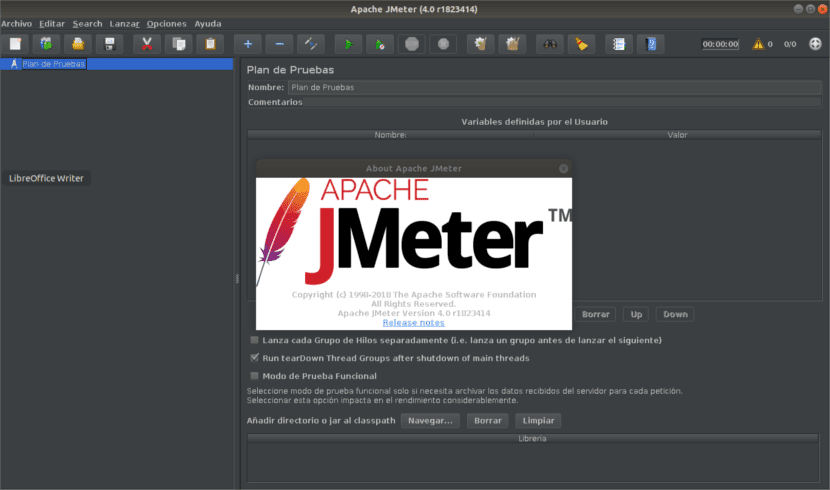
次の記事では、ApacheJMeterについて見ていきます。 このアプリケーションは、 負荷テストを実行し、システムパフォーマンスを測定します。 Apache JMeterアプリケーションは、100%純粋なJavaアプリケーションです。 このアプリケーションは元々、WebアプリケーションまたはFTPアプリケーションをテストするために使用されていました。 現在、機能テスト、データベースサーバーテストなどに使用されています。 この記事では、Ubuntu18.04でプログラムを使用する方法を説明します。
ApacheJMeterを使用して 動的および静的リソースとWebアプリケーションの両方でパフォーマンスをテストする。 サーバー、サーバーのグループ、ネットワーク、またはオブジェクトの重い負荷をシミュレートして、その強度をテストしたり、さまざまなタイプの負荷の下での全体的なパフォーマンスを分析したりするために使用できます。
JMeterは、ターゲットサーバーにリクエストを送信するユーザーのグループをシミュレートし、 ターゲットサーバーまたはサービスの統計情報を返します グラフィック図を通して。
このアプリケーションはブラウザではなく、プロトコルレベルで動作します。 Webサービスとリモートサービスに関しては、 JMeterは、ブラウザでサポートされているすべてのアクションを実行するわけではありません。 特に、このプログラム javascriptを実行しません HTMLページにあります。 また、ブラウザのようにHTMLページをレンダリングしません。
ApacheJMeterの一般的な機能
- A フレンドリーなGUI。 使い方は簡単で、プログラムのインターフェースに慣れるのに時間がかかりません。
- 独立したプラットフォーム。 プログラムは Java 100%したがって、複数のプラットフォームで実行できます。
- マルチスレッド。 JMeterを使用すると、異なるスレッドグループによる異なる機能の同時サンプリングが可能になります。
- テスト結果を見ることができます グラフ、表、ツリー、ログファイルなどの異なる形式で。
- 非常に拡張性があります。 JMeterも ディスプレイプラグインをサポート これにより、テストを拡張できます。
- 多重検定戦略。 JMeterは、負荷テスト、分散テスト、機能テストなど、多くのテスト戦略をサポートしています。
- JMeterも 異なるコンピューター間で分散されたテストの実行を許可します、クライアントとして機能する人。
- シミュレーション。 このアプリケーション 同時スレッドで複数のユーザーをシミュレートできます、テスト中のWebアプリケーションに対して重い負荷を作成します。
- のサポート 複数のプロトコル。 Webアプリケーションのテストをサポートするだけでなく、データベースサーバーのパフォーマンスも評価します。 HTTP、JDBC、LDAP、SOAP、JMS、FTP、TCPなどのすべての基本プロトコルはJMeterと互換性があります。
- 録音と再生 ユーザーアクティビティを記録する ブラウザに表示されます。
- スクリプトテスト。 JMeterはと統合することができます 自動テスト用のBeanShell&Selenium.
- オープンソースライセンス。 このプログラムは 完全無料です。 このアプリケーションの特性について、ソースコード以上の詳細を知りたい場合は、次のページを参照してください。 GitHubの プロジェクトの
ApacheJMeterをダウンロードして実行します
このアプリケーションでは、Javaがマシンにインストールされている必要があるため、手元のアプリケーションをインストールする前に、 Javaがインストールされていることを確認してください 私たちのマシンで。 ターミナルを開いて(Ctrl + Alt + T)、次のコマンドを入力することで確認できます。

java --version
私たちのUbuntuにJavaがない場合、同僚が少し前に記事を書いて、その方法を教えてくれました。 異なるバージョンのJavaをインストールする.
Javaをインストールした後、 最新バージョンをダウンロードする 安定したApacheJMeter その公式サイトから。 ターミナル(Ctrl + Alt + T)を使い慣れている場合は、wgetコマンドを使用してパッケージを入手できます。

wget ftp.cixug.es/apache//jmeter/binaries/apache-jmeter-4.0.tgz
ダウンロードが完了したら、次の時間になります。 ダウンロードしたJMeterファイルを抽出します。 同じ端末で次のように記述します。
tar xf apache-jmeter-4.0.tgz
ファイルを抽出した後、私たちはする必要があります binディレクトリに直接、apache-jmeter-4.0の内部。 そこに到達したら、次のファイルを実行します。

sh jmeter.sh
実行後、以下の画面が表示されます。 これで、 Ubuntu18.04にApacheJMeterをインストールします 終わりになります。
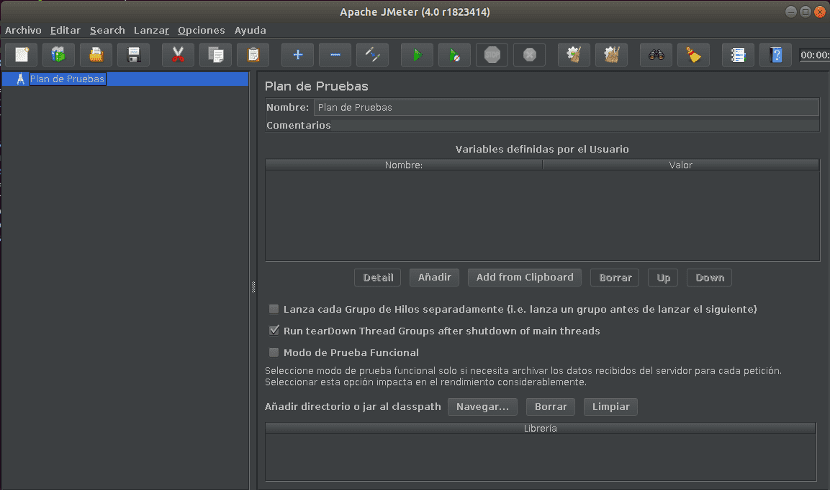
このプログラムがどのように機能するかをよりよく理解するために、 ドキュメントを参照してください その開発者が彼らのウェブサイトでユーザーに利用可能にすること。 また、プログラムについて考えられる疑問については、 ウィキ それの
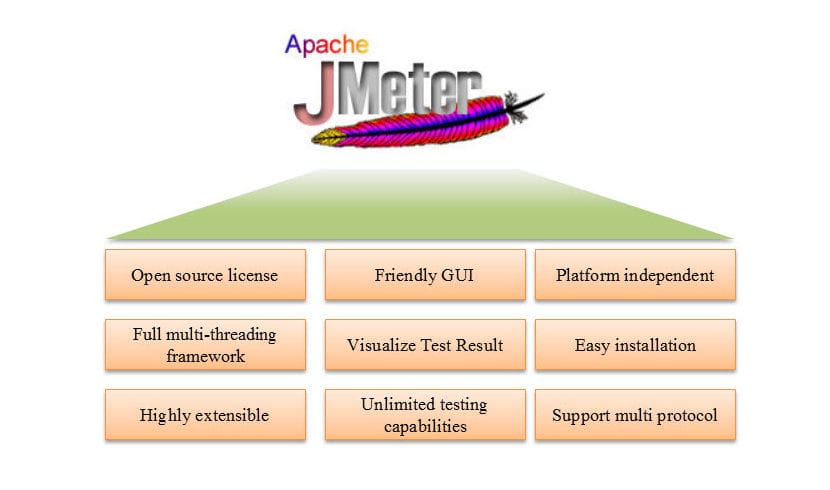
ルートとしてjmeterを実行しないでください。 それは必要ない。
あなたが正しい。